- Halo Online popüler bir oyundur ve onu özel yapan şey, oyun sunucularının topluluk tarafından yönetilmesidir.
- Birçok kullanıcı Halo Online sunucu tarayıcısının çalışmadığını bildirdi, bu yüzden bugün bunu düzeltmeye çalışacağız.
- Halo hakkında geçmişte kapsamlı bir şekilde yazdık ve daha fazla bilgi için sayfamızı ziyaret edin. diğer Halo makaleleri.
- Web tarayıcıları hakkında daha fazla bilgi edinmek ister misiniz? Eğer öyleyse, bizim kontrol edin Tarayıcı Merkezi daha fazla bilgi için.

- Sıcak sekme katili ile CPU, RAM ve Ağ sınırlayıcı
- Twitch, Discord, Instagram, Twitter ve Messengers ile doğrudan entegre
- Dahili ses kontrolleri ve özel müzik
- Razer Chroma tarafından özel renk temaları ve karanlık sayfaları zorlama
- Ücretsiz VPN ve Reklam engelleyici
- Opera GX'i indirin
Halo Online, oynaması ücretsiz iptal edilen bir oyundur, ancak oyun hala aktif bir topluluğa ve topluluk tarafından barındırılan sunuculara sahiptir.
Ancak birçok kullanıcı Halo Online sunucu tarayıcısının çalışmadığını bildirdi. Bu büyük bir sorun olabilir, ancak bu sorunu çözmenin bir yolu var.
Halo Online sunucu tarayıcısı çalışmıyorsa ne yapabilirim?
1. Menü dizinini silin
- bulun modlar/menü Oyunun kurulum dizininde olmalıdır.
- Şimdi menü dizinini silin veya içindeki her şeyi silin.
- Oyunu tekrar başlatın ve sorunun hala orada olup olmadığını kontrol edin.
Bazı kullanıcılar ayrıca oyunu aşağıdakileri kullanarak başlatmayı önermektedir: Eldorado.exe güncelleyiciyi değil, oyunu başlatmak için, bunu da deneyebilirsiniz.
Alternatif olarak, web tarayıcınızda sunucu tarayıcısını birkaç kez açmayı deneyebilir ve bunun sizin için sorunu çözüp çözmediğini kontrol edebilirsiniz.
Bu amaçla herhangi bir tarayıcıyı kullanabilseniz de, en iyi sonuçları elde etmek için Opera GX kullanmanızı öneririz. Bu oyun odaklı bir tarayıcıdır ve tüm oyuncular için mükemmeldir.
Tarayıcının bir GX Kontrol özelliği vardır, böylece donanım kaynaklarınızı tarayıcıya kolayca tahsis edebilirsiniz. Bunu yaparak, oyun oturumları sırasında tarayıcınızın CPU veya RAM'inizi kullanmadığından emin olursunuz.
Kaynaklardan bahsetmişken, yazılım ayrıca size sekmeye göre ayrıntılı RAM ve CPU kullanımını gösteren bir Hot Tabs Killer özelliğine sahiptir. Ayrıca çok fazla kaynak kullanan sekmeleri sonlandırmanıza da olanak tanır.
Tarayıcı, Twitch entegrasyonu ve bir açılır video özelliği sunar, böylece en sevdiğiniz yayıncıları takip edebilir ve diğer görevler üzerinde çalışırken onları izleyebilirsiniz.
Sosyal ağ entegrasyonu mevcuttur, böylece anında mesajlaşmanın yanı sıra Twitter veya Instagram parmaklarınızın ucunda olacak. Diğer özelliklere gelince, yerleşik bir VPN ve kapsamlı özelleştirme var.
Bir oyuncuysanız ve yeni bir tarayıcı arıyorsanız, Opera GX tam size göre.
Editörün Seçimi
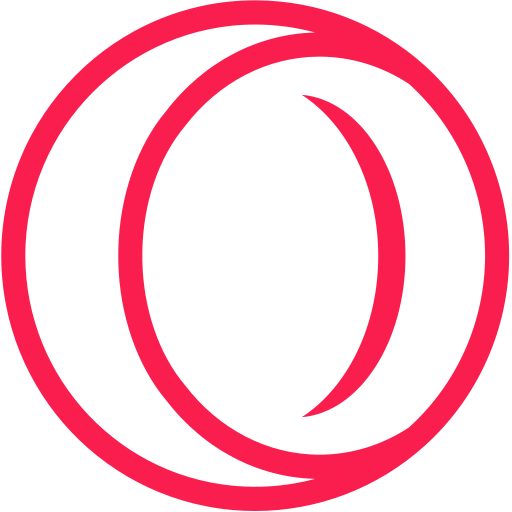
- En iyi oyun tarayıcısı
- Kaynak denetleyicisi
- Özel kullanıcı arayüzü
- Twitch entegrasyonu
- Ücretsiz VPN dahildir
- Reklam engelleyici
2. Tarayıcıda sunucu tarayıcısını açmayı deneyin
- şuraya git scooterpsu GitHub sayfası.
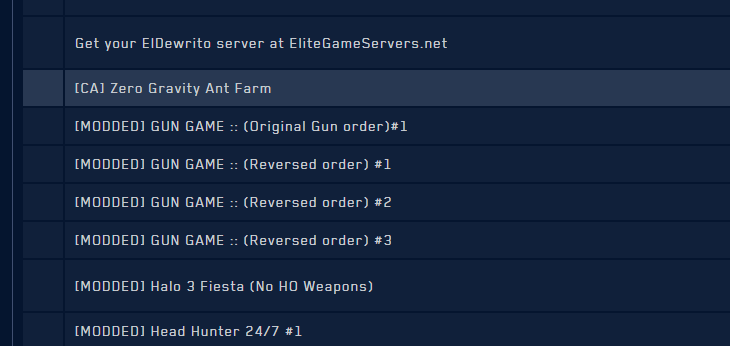
- Oradan istediğiniz sunucuyu seçin ve otomatik olarak bağlanmalısınız.
Not: Bu işlemin çalışması için, başladığınızdan emin olun. Elyazar önce ve sonra scooterpsu'nun sayfasına gidin.
Sayfa sizin için çalışmıyorsa, reklam engellemeyi devre dışı bıraktığınızdan ve tekrar açmayı denediğinizden emin olun.
3. dewrito_prefs dosyasını değiştirin
- bul dewrito_prefs dosya.
- Bir metin düzenleyiciyle açın.
- Şimdi ilk satırdaki GitHub bağlantısını şununla değiştirin:
http://halostats.click/servers - Değişiklikleri Kaydet.
Alternatif olarak, tarayıcınızda bu bağlantıyı ziyaret edebilir ve oradan sunucuyu seçebilirsiniz.
4. Bir sunucuya bağlanmak için oyun içi konsolu kullanın
- Başlat Halo Çevrimiçi.
- şimdi aç ELYazı sunucusu tarayıcısı web tarayıcınızda.
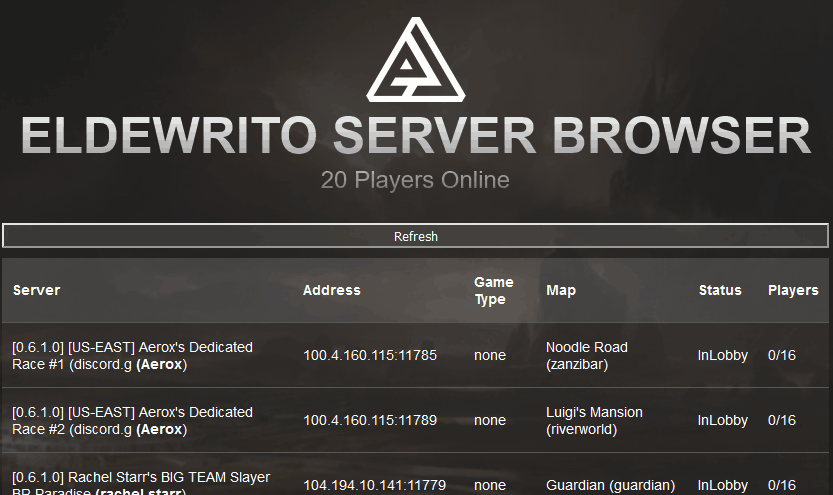
- Katılmak istediğiniz sunucunun IP adresini kopyalayın ve oyuna geri dönün.
- Konsolu açmak için klavyenizdeki ~ tuşuna basın ve şunu yazın:
server_ip_address'i bağla
Bu komutu çalıştırdıktan sonra sunucuya otomatik olarak katılmalısınız.
Halo Online sunucuları, adanmış topluluğu sayesinde çalışır durumdadır, bu nedenle bazen sunucu tarayıcısının çalışmaması şaşırtıcı değildir.
Çözümlerimiz, Halo Online ile ilgili sorunu çözmenize yardımcı olduysa, aşağıdaki yorumlarda bize bildirdiğinizden emin olun.


